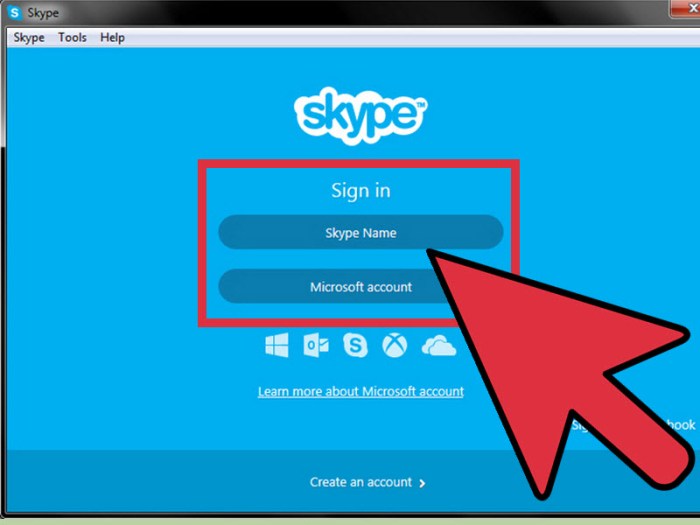Cara install skype di laptop – Skype, aplikasi komunikasi yang populer, kini dapat dengan mudah diinstal di laptop untuk memudahkan Anda terhubung dengan orang lain. Dengan fitur-fitur canggihnya, Skype menjadi pilihan tepat untuk komunikasi pribadi maupun bisnis.
Proses instalasi Skype di laptop sangatlah sederhana dan tidak memerlukan waktu lama. Ikuti panduan langkah demi langkah berikut untuk memulai perjalanan komunikasi Anda dengan Skype.
Panduan Instalasi Langkah demi Langkah
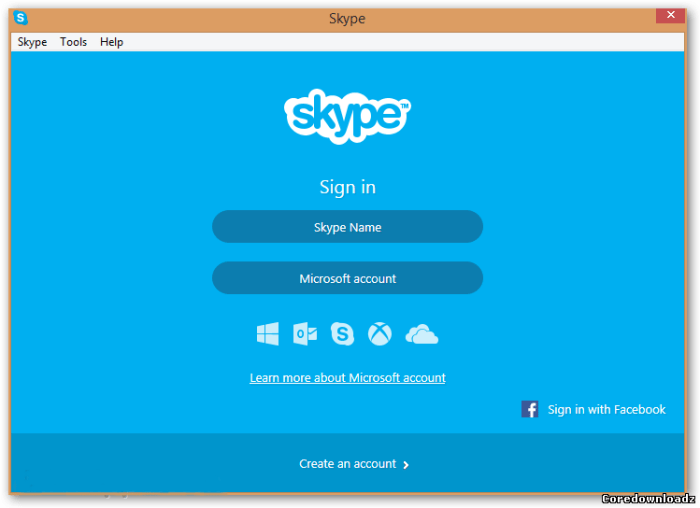
Skype adalah aplikasi komunikasi populer yang memungkinkan pengguna melakukan panggilan suara dan video, mengirim pesan instan, dan berbagi file. Berikut adalah panduan langkah demi langkah untuk menginstal Skype di laptop Anda:
Persyaratan Sistem
- Sistem operasi: Windows 7 atau lebih baru, macOS 10.10 atau lebih baru, Linux Ubuntu 16.04 atau lebih baru
- RAM: 512 MB atau lebih
- Ruang penyimpanan: 100 MB atau lebih
Metode Instalasi
Dari Situs Web Skype
Kunjungi situs web resmi Skype dan klik tombol “Unduh Skype”. Pilih versi yang sesuai untuk sistem operasi Anda dan klik “Unduh”.
Setelah file diunduh, klik dua kali untuk memulai penginstalan. Ikuti petunjuk pada layar untuk menyelesaikan proses.
Untuk menginstal Skype di laptop, Anda dapat mengikuti langkah-langkah mudah. Namun, jika Anda ingin menginstal printer Canon G2000 tanpa CD, Anda dapat merujuk pada panduan lengkap di cara install printer canon g2000 tanpa cd . Setelah menginstal printer, Anda dapat kembali ke proses instalasi Skype di laptop Anda.
Dengan mengikuti instruksi dengan cermat, Anda dapat menginstal Skype dan printer Canon G2000 tanpa masalah.
Dari Microsoft Store (Hanya Windows)
Buka Microsoft Store di laptop Anda. Cari “Skype” di bilah pencarian dan klik “Dapatkan”.
Setelah unduhan selesai, klik “Instal”. Skype akan diinstal di laptop Anda.
Pengaturan Akun
Setelah Skype terinstal, luncurkan aplikasi. Anda akan diminta untuk masuk ke akun Microsoft Anda atau membuat akun baru.
Setelah Anda masuk, Anda dapat mulai menggunakan Skype untuk berkomunikasi dengan teman dan keluarga Anda.
Persyaratan Sistem dan Kompatibilitas: Cara Install Skype Di Laptop
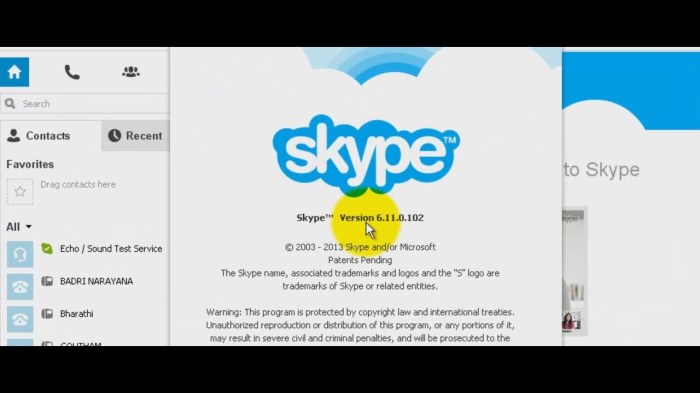
Untuk memastikan pemasangan Skype yang sukses, penting untuk memenuhi persyaratan sistem minimum dan memeriksa kompatibilitas perangkat Anda.
Persyaratan Sistem Minimum:
- Sistem operasi: Windows 10 (versi 1803 atau lebih tinggi), macOS 10.13 (atau lebih tinggi), iOS 12 (atau lebih tinggi), atau Android 6.0 (atau lebih tinggi)
- RAM: 2 GB
- Ruang penyimpanan: 100 MB
- Kamera web: Resolusi minimal 640×480
- Mikrofon: Mikrofon internal atau eksternal
Persyaratan Sistem yang Direkomendasikan:
- RAM: 4 GB atau lebih
- Ruang penyimpanan: 200 MB atau lebih
- Kamera web: Resolusi minimal 1280×720
- Mikrofon: Mikrofon berkualitas tinggi dengan peredam bising
Perangkat yang Kompatibel:
- Laptop Windows (semua versi yang didukung)
- Laptop Mac (semua versi yang didukung)
- Laptop Chromebook (dengan dukungan aplikasi Android)
- Laptop Linux (dengan distribusi yang didukung)
Perangkat yang Tidak Kompatibel:
- Laptop Windows Phone
- Laptop BlackBerry
- Laptop Symbian
- Laptop Palm
Masalah Kompatibilitas Potensial:
Menginstal Skype di laptop sangat mudah, cukup unduh penginstal dari situs web resmi dan ikuti petunjuknya. Namun, terkadang Anda mungkin perlu menginstal driver tambahan agar Skype berfungsi dengan baik. Jika Anda tidak memiliki CD driver, jangan khawatir. Anda dapat menginstal driver secara manual menggunakan cara install driver tanpa cd . Setelah driver terinstal, kembali ke penginstalan Skype dan lanjutkan prosesnya seperti biasa.
- Masalah Kamera Web:Pastikan kamera web Anda berfungsi dengan baik dan diaktifkan di pengaturan perangkat Anda.
- Masalah Mikrofon:Pastikan mikrofon Anda berfungsi dengan baik dan tidak dimatikan. Jika Anda menggunakan mikrofon eksternal, pastikan terhubung dengan benar.
- Masalah Koneksi:Pastikan perangkat Anda memiliki koneksi internet yang stabil. Jika Anda mengalami masalah koneksi, periksa pengaturan jaringan Anda.
Dengan mengikuti persyaratan sistem dan memeriksa kompatibilitas perangkat, Anda dapat memastikan bahwa Skype berjalan dengan lancar di laptop Anda.
Fitur dan Keuntungan Skype
Skype adalah aplikasi komunikasi yang memungkinkan pengguna melakukan panggilan video, pesan instan, dan berbagi file. Ini banyak digunakan untuk komunikasi pribadi dan bisnis karena fitur-fiturnya yang canggih dan kemudahan penggunaannya.
Panggilan Video Berkualitas Tinggi
Skype menawarkan panggilan video berkualitas tinggi dengan resolusi hingga 1080p. Hal ini memungkinkan pengguna untuk berkomunikasi secara tatap muka dengan jelas dan detail, seolah-olah mereka berada di ruangan yang sama.
Pesan Instan dan Berbagi File
Skype juga memungkinkan pengguna untuk mengirim pesan instan dan berbagi file. Fitur ini memudahkan untuk berkomunikasi secara cepat dan efisien, terutama untuk percakapan singkat atau pengiriman dokumen.
Integrasi dengan Platform Lain
Skype dapat diintegrasikan dengan berbagai platform lain, termasuk Microsoft Teams, Outlook, dan perangkat seluler. Ini memungkinkan pengguna untuk tetap terhubung dan berkomunikasi dengan mudah di seluruh perangkat mereka.
Fitur Keamanan
Skype memprioritaskan keamanan pengguna. Aplikasi ini menggunakan enkripsi ujung-ke-ujung untuk melindungi percakapan dan data pengguna dari akses yang tidak sah.
Pemecahan Masalah Instalasi
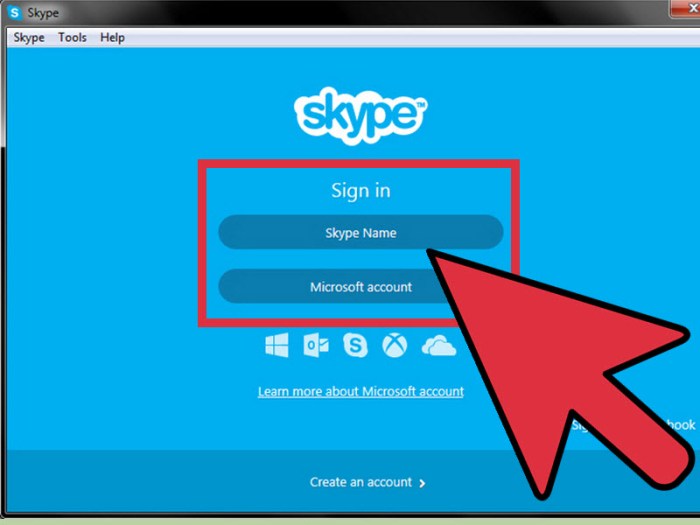
Saat menginstal Skype, pengguna terkadang mengalami masalah yang dapat dicegah atau diselesaikan dengan langkah-langkah sederhana. Artikel ini menguraikan masalah umum dan memberikan solusi yang efektif.
Identifikasi Masalah Umum
- Kesalahan pengunduhan
- Kegagalan instalasi
- Masalah koneksi
- Masalah suara atau video
Langkah-langkah Pemecahan Masalah
- Verifikasi Koneksi Internet:Pastikan komputer terhubung ke internet yang stabil.
- Restart Komputer:Sering kali, restart sederhana dapat mengatasi masalah instalasi yang kecil.
- Periksa Persyaratan Sistem:Pastikan komputer memenuhi persyaratan sistem minimum untuk Skype.
- Hapus Instalasi Skype Sebelumnya:Jika Skype telah diinstal sebelumnya, hapus instalasinya dan unduh versi terbaru.
- Jalankan sebagai Administrator:Saat menginstal Skype, klik kanan pada file instalasi dan pilih “Jalankan sebagai Administrator”.
- Gunakan Mode Kompatibilitas:Jika menginstal pada versi Windows yang lebih lama, jalankan file instalasi dalam mode kompatibilitas untuk versi Windows sebelumnya.
- Hubungi Dukungan Skype:Jika semua langkah di atas gagal, hubungi tim dukungan Skype untuk mendapatkan bantuan lebih lanjut.
Kiat dan Sumber Daya Tambahan
Setelah Skype terinstal di laptop Anda, berikut beberapa kiat untuk mengoptimalkan pengalaman Anda:
Optimalisasi Kualitas Panggilan
- Gunakan headset atau headphone untuk audio yang lebih jernih.
- Pastikan mikrofon Anda berfungsi dengan baik dan tidak terhalang.
- Pilih lokasi dengan koneksi internet yang stabil dan cepat.
Sumber Daya Dukungan
Jika Anda mengalami masalah dengan Skype, Anda dapat mengakses sumber daya berikut:
Pertanyaan Umum, Cara install skype di laptop
- Bagaimana cara memperbarui Skype?Skype akan memperbarui secara otomatis. Anda juga dapat memeriksa pembaruan secara manual di pengaturan Skype.
- Mengapa saya tidak dapat masuk ke Skype?Pastikan Anda menggunakan kredensial yang benar dan koneksi internet Anda berfungsi dengan baik. Jika masalah berlanjut, coba setel ulang kata sandi Anda.
- Bagaimana cara menonaktifkan kamera saya selama panggilan?Klik ikon kamera di jendela panggilan untuk menonaktifkannya.
Terakhir
Dengan menginstal Skype di laptop, Anda dapat menikmati berbagai fitur komunikasi yang canggih dan kemudahan dalam terhubung dengan orang lain. Skype hadir sebagai solusi komunikasi yang andal dan praktis untuk kebutuhan pribadi maupun bisnis Anda.
FAQ dan Informasi Bermanfaat
Bagaimana cara mengatasi masalah kompatibilitas saat menginstal Skype?
Periksa apakah laptop Anda memenuhi persyaratan sistem minimum dan pastikan Anda menginstal versi Skype yang sesuai dengan sistem operasi Anda.
Apa saja fitur utama Skype?
Skype menawarkan fitur panggilan video, pesan instan, berbagi file, dan konferensi video.